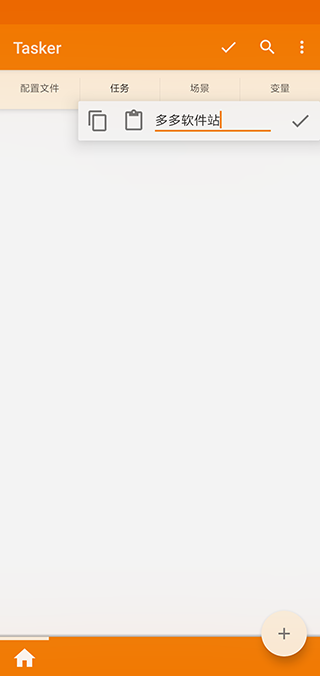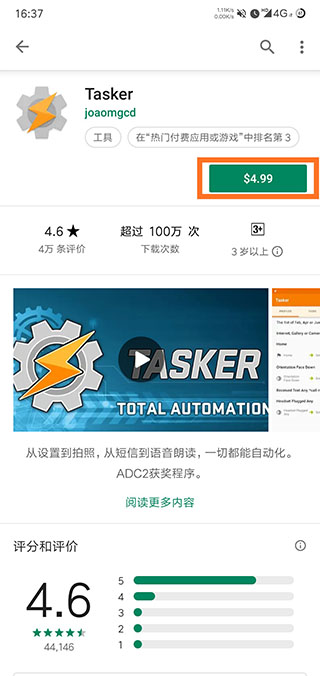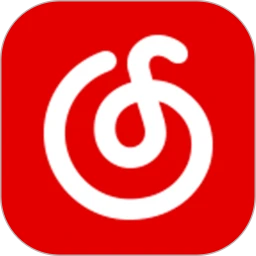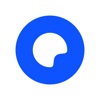《tasker破解版》是近期在App Store上很热门的一款系统工具软件。软件体积很小,界面非常简洁,但功能却非常强大。软件可以用户的操作体验,方便我们的生活,可以说是一款神器也不为过。但需要用户自己去配置,配置方法下面都有。懂代码的朋友用起来会更加方便。
软件说明
Tasker是一个让系统根据用户定制的”配置文件”(Profiles),在特定的”背景”下(Contexts),执行指定”任务”(Tasks)的软件,除此之外,它还提供”可供点击”的(Clickable)或”定时运行”的(Timer)桌面”插件”(Widget)
全面的自动化,从设置到短信。ADC2获奖程序!
触发器:程序、时间、日期、位置、硬件/软件状态、事件、快捷方式、小工具、计时器。
操作:超过200个内建操作。
任务:循环、变量、条件。
Tasker的基本操作收到短信后自动复制验证码,将验证码自动转发到微信或者另一台手机。
每天早上起床时自动播放喜欢的播客作为闹钟,同时音量会逐渐变大,再也不怕闹钟「毁歌」。
连上特定的 Wifi 立即打开「自动同步」,断开 Wifi 关闭。
每天定时自动从 Pixiv 和 Bing 等网站获取壁纸然后自动更换。
运行小说软件时自动调暗亮度和开启护眼模式,关闭自动旋转。
运行地图软件自动打开 GPS,关闭软件时自动关闭 GPS。
到达指定地点发送指定短信给某个联系人(比如到了咖啡店自动发短信给朋友说自己已经到了)。
去小卖部,饭堂时自动打开支付宝支付微信支付。
利用彩云分钟级天气预报制作下雨预警(在下雨前 20 分钟自动发送通知/微信/短信提醒)。
收到指定短信内容后每隔一段时间向指定手机发送地理位置信息。
静音模式如果有超过三次同一来电自动关闭静音模式,然后向对方发送一条说明短信。
利用人工智能自动回复短信。
收到短信时拍照或者录音(相当于无限距离的远程按钮)。
Tasker术语解读“配置文件”(Profiles):
“配置文件”(Profiles)是Tasker里的核心
配置文件由”背景”(Contexts)和与其对应的”任务”(Tasks)组成
当”背景”(Contexts)的条件全都符合时,则自动执行对应的”任务”(Tasks)
“背景”(Contexts):
“背景”(Contexts)是”任务”(Tasks)执行的前提,只有但”背景”(Contexts)满足时,对应的”任务”(Tasks)才会执行
“任务”(Tasks)
“任务”(Tasks)由”操作”(Actions)构成,”操作”(Actions)是Tasker里的最小动作,一个或多个”操作”(Actions)构成了一个”任务”(Tasks)
“操作”(Actions)
“操作”(Actions)是Tasker里的最小动作,一个或多个”操作”(Actions)构成了一个”任务”(Tasks)
“插件”(Widget)
Tasker提供了桌面插件,以便直接调用指定”任务”(Tasker)而无需满足特定的”背景”(Contexts)
配置文件
列表中的每个内容都代表一个配置文件。配置文件可以将左侧的上下文(条件)连接给右侧要运行的任务。如果配置文件被激活,其名称将显示为绿色。每个配置文件都有三个主要部分。
一、标题栏
这里显示了配置文件的名称(如果没有名称则显示描述),以及右侧代表该配置文件目前是否被启用的对勾。
点击名称即可展开/合拢配置文件。在展开后,还会显示相应的上下文和任务(具体介绍见下文)。
长按配置文件名称可以打开配置文件选项
点击对号图标即可切换将该配置文件启用或禁用。
点击并拖拽 标题栏右侧区域即可进行拖拽移动。要注意,启用图标也可用于拖拽移动。
重要:对勾并不意味着该配置文件是 激活的(相应任务会被执行),这个图标只意味着该配置文件如果条件满足,则 可以变为激活状态。
二、上下文
在配置文件的左侧还会显示一个图标,并且该配置文件中的每个上下文条件还会对应显示一行文字。上下文条件意味着该配置文件什么时候会被激活。
点击上下文条件即可编辑
长按可以看到管理选项,例如编辑或添加新上下文条件
要配置点击和长按上下文条件后所执行的操作,可以在 菜单 / 首选项 / 界面下设置。
三、任务
在配置文件的右侧,根据其激活状态,还有一个或两个要执行的任务。
点击任务即可编辑
长按可以打开管理选项
如果某个任务显示了绿色的右向箭头,则意味着这是一个进入任务,会在该配置文件被激活的时候执行。
如果某个任务显示了红色的左向箭头,则意味着这是一个退出任务,会在该配置文件变为非激活状态的时候执行。
例外:包含事件上下文条件,或重复的,或非连续时间上下文条件的配置文件会显示两个绿色箭头,这意味着所有任务都会立刻执行,因为配置文件的激活和非激活状态是瞬发的。
菜单项
一、清除
删除目前已经创建的所有数据。但并不会删除首选项(要删除首选项请使用菜单 / 首选项命令,然后点击默认值)或变量(长按变量选项卡可以删除)。
二、备份
将现有用户数据保存为SD卡(如果有的话)上的备份文件。该文件是/sdcard/Tasker/userbackup.xml。
三、还原
使用SD卡中的备份替换现有的配置文件设置。